Cách cài đặt bàn phím tiếng Việt có dấu iPhone 11 đơn giản
Cách cài đặt bàn phím tiếng Việt có dấu iPhone 11 đơn giản
Bạn đang loay hoay không biết cách cài đặt bàn phím tiếng Việt có dấu iPhone 11 để nhắn tin? Việc thiếu đi bộ gõ tiếng Việt có thể gây ra nhiều bất tiện không đáng có trong giao tiếp hàng ngày. Đừng lo lắng, việc thiết lập này vô cùng đơn giản, tìm hiểu ngay bài viết dưới đây!
Cách cài đặt bàn phím tiếng Việt có dấu iPhone 11 nhanh 2025
Cách cài đặt bàn phím tiếng Việt có dấu iPhone 11 đã được Apple trang bị sẵn ngay trong hệ điều hành iOS. Toàn bộ quy trình thiết lập này vô cùng nhanh chóng và trực quan. Bạn chỉ cần làm theo 5 bước chi tiết dưới đây để có thể gõ tiếng Việt có dấu một cách dễ dàng trên thiết bị của mình.
Bước 1: Trên iPhone 11, tìm và mở ứng dụng Cài đặt (Settings)
Để bắt đầu, bạn cần truy cập vào trung tâm điều khiển của thiết bị, nơi quản lý mọi tính năng trên iPhone 11:
- Từ màn hình chính của iPhone 11, bạn hãy tìm biểu tượng ứng dụng Cài đặt. Biểu tượng này có hình bánh răng cưa màu xám đặc trưng, rất dễ nhận biết.
- Nhấn vào biểu tượng đó để mở ứng dụng.
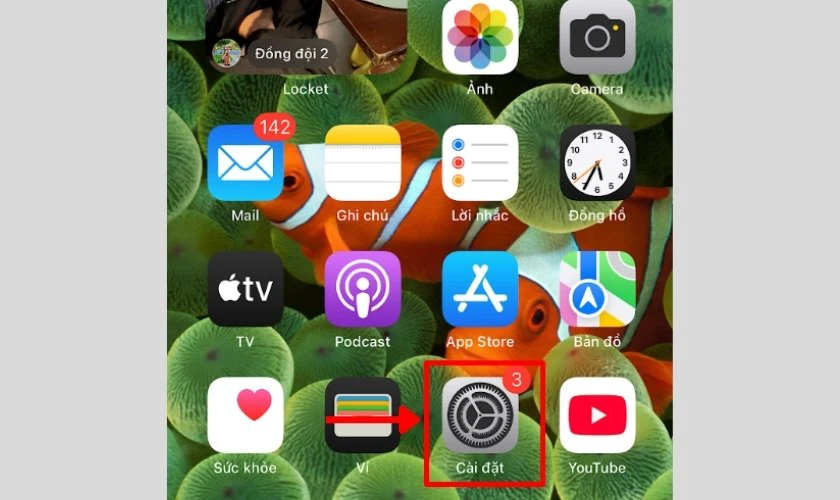
Sau khi ứng dụng Cài đặt được mở ra, bạn đã sẵn sàng để đi đến bước tiếp theo.
Bước 2: Chọn 'Cài đặt chung' (General), chọn 'Bàn phím' (Keyboards)
Bước tiếp theo trong cách cài đặt bàn phím tiếng Việt có dấu iPhone 11 là xác định khu vực quản lý bàn phím. Cụ thể làm theo các bước sau:
- Trong giao diện Cài đặt chính, bạn hãy cuộn xuống và tìm chọn mục Cài đặt chung.
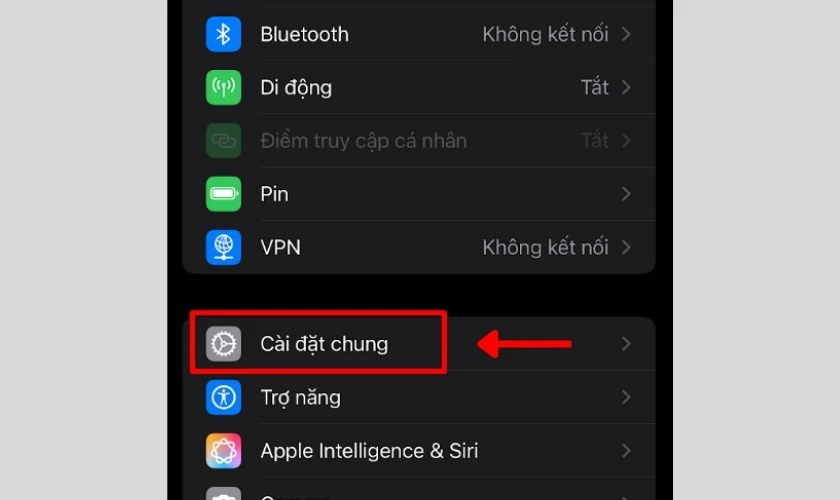
- Sau khi vào Cài đặt chung, một danh sách các tùy chọn mới sẽ hiện ra. Bạn tiếp tục cuộn xuống, tìm và chọn dòng Bàn phím.
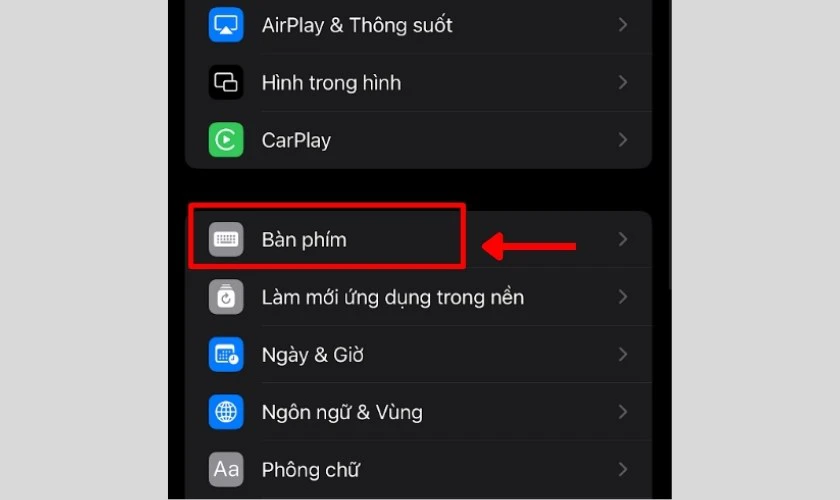
Khi hoàn tất, bạn sẽ được đưa đến màn hình quản lý chi tiết các bàn phím đang có trên máy.
Bước 3: Chọn 'Bàn phím' một lần nữa, chọn 'Thêm bàn phím mới' (Add New Keyboard)
Tại bước này, bạn sẽ chính thức truy cập vào danh sách các bàn phím đã được cài đặt. Giao diện này có thể hơi khác một chút, nhưng chỉ cần làm theo hướng dẫn là bạn sẽ thấy nó rất đơn giản:
- Trên màn hình hiện tại, bạn sẽ thấy dòng đầu tiên có chữ Bàn phím, hãy nhấn vào chính dòng này.
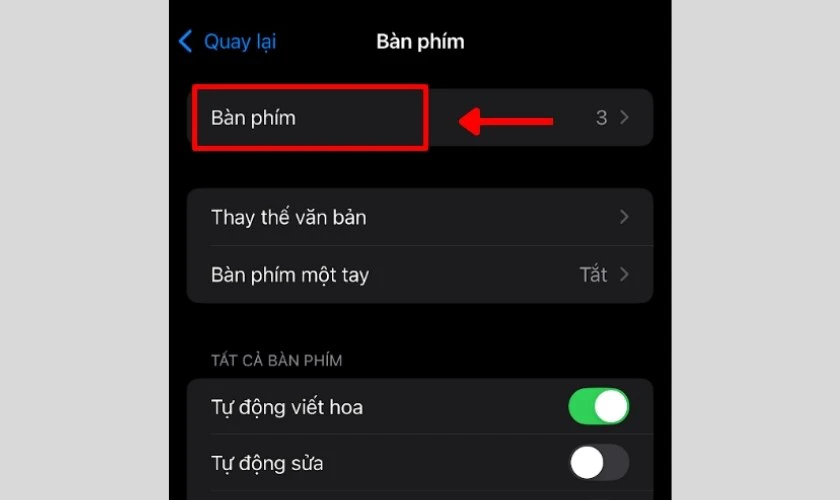
- Một màn hình mới sẽ hiển thị danh sách các bàn phím đang hoạt động, chọn tùy chọn Thêm bàn phím mới nằm ở phía dưới danh sách.
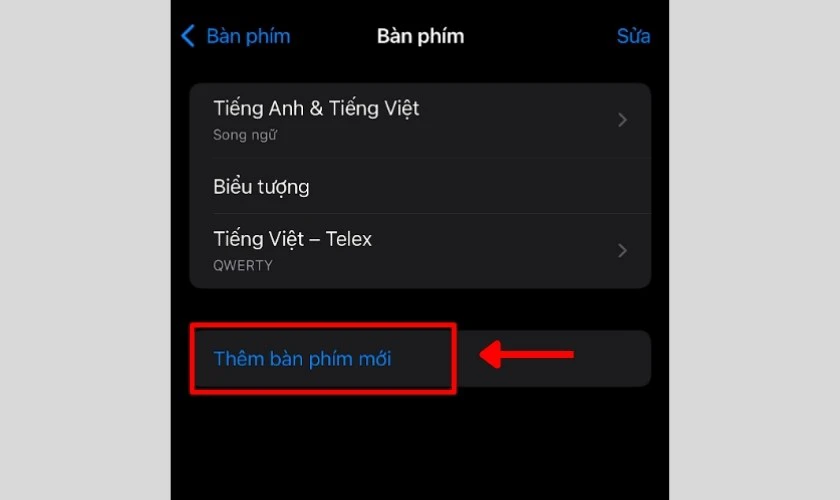
Hệ thống sẽ ngay lập tức hiển thị một danh sách đầy đủ các ngôn ngữ được hỗ trợ bởi iOS. Bạn đã gần như hoàn thành, công việc tiếp theo chỉ là tìm và chọn đúng ngôn ngữ Tiếng Việt.
Bước 4: Tìm và chọn 'Tiếng Việt' (Vietnamese)
iPhone 11 sẽ hiển thị danh sách các ngôn ngữ được hỗ trợ, được sắp xếp theo thứ tự bảng chữ cái. Bạn có thể cuộn xuống phần chữ T để tìm mục Tiếng Việt (Vietnamese).
Tuy nhiên, để tiết kiệm thời gian, bạn nên sử dụng thanh tìm kiếm ở trên cùng màn hình. Chỉ cần gõ Tiếng Việt, kết quả sẽ hiện ra ngay lập tức.
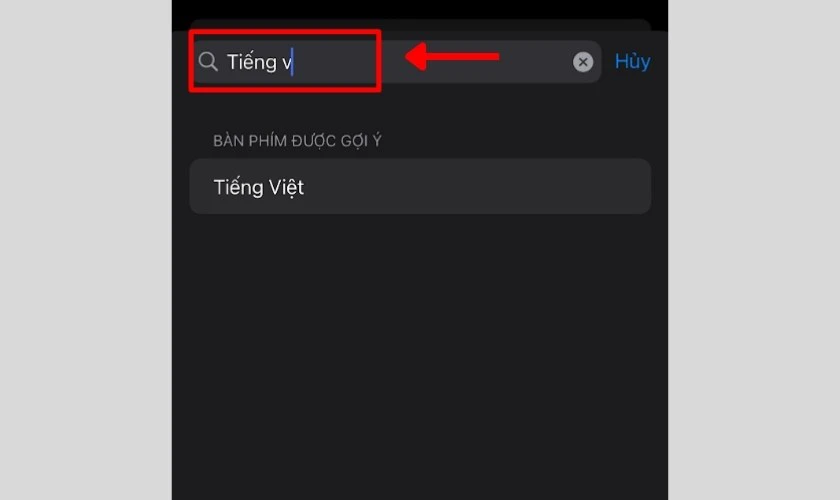
Khi đã thấy mục này, bạn chỉ cần nhấn vào đó để chuyển sang bước lựa chọn kiểu gõ cuối cùng.
Bước 5: Chọn kiểu gõ mong muốn (Telex hoặc VNI)
Sau khi chọn Tiếng Việt, hệ thống sẽ cung cấp cho bạn hai lựa chọn kiểu gõ phổ biến nhất là Telex và VNI. Kiểu gõ Telex sử dụng các phím chữ để thêm dấu và đây là kiểu gõ được đa số người dùng ưa chuộng. Ngược lại, kiểu gõ VNI sử dụng các phím số để bỏ dấu.
Bạn hãy cân nhắc và nhấn chọn vào kiểu gõ mà mình đã quen thuộc nhất. Cuối cùng, hãy nhấn vào nút Xong ở góc trên bên phải màn hình để lưu lại thiết lập.
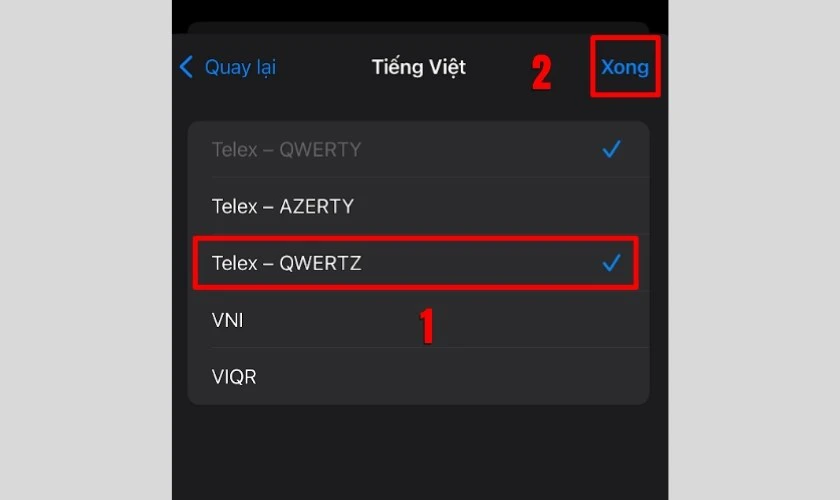
Ngay lập tức, bàn phím Tiếng Việt đã được thêm thành công vào iPhone 11 của bạn và sẵn sàng để sử dụng.
Tại sao không thể cài đặt bàn phím tiếng Việt có dấu iPhone 11?
Về lý thuyết, cách cài đặt bàn phím tiếng Việt có dấu iPhone 11 theo hướng dẫn ở trên là vô cùng đơn giản. Tuy nhiên, nếu bạn đã làm theo mà vẫn không gõ được tiếng Việt, vấn đề có thể không nằm ở các bước trên. Dưới đây là một số nguyên nhân phổ biến và giải pháp khắc phục hiệu quả cho sự cố này:
- Lỗi phần mềm iOS: Đôi khi, một lỗi tạm thời trên hệ điều hành có thể gây ra các sự cố không mong muốn.
- Xung đột với bàn phím của bên thứ ba: Nếu bạn đã cài đặt các ứng dụng bàn phím khác từ App Store. Chúng có thể gây xung đột với bàn phím mặc định của hệ thống.
- Bỏ sót bước hoặc thao tác sai: Trong quá trình thực hiện, có thể bạn đã vô tình bỏ qua một bước nhỏ. Chẳng hạn như quên nhấn nút Xong để lưu lại cài đặt.
- Phiên bản iOS quá cũ: Nếu iPhone 11 của bạn đang chạy một phiên bản hệ điều hành iOS đã quá cũ, nó có thể không tương thích tốt.
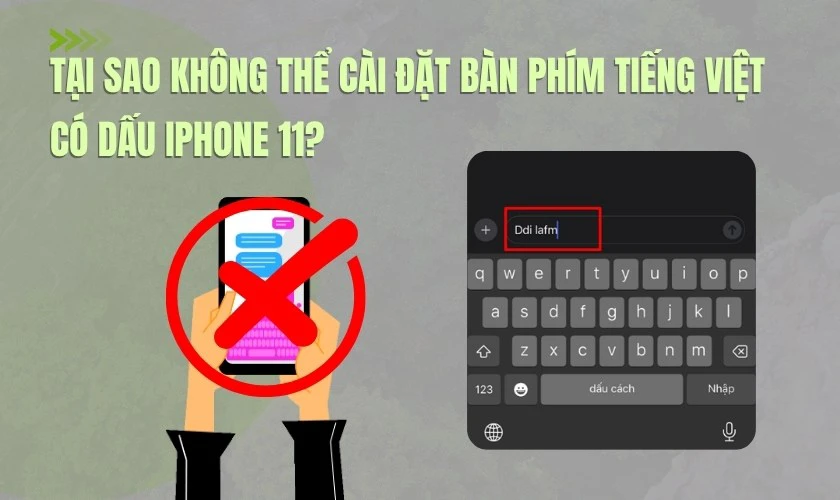
Thông thường, chỉ cần khởi động lại thiết bị hoặc kiểm tra lại các bước là vấn đề sẽ được giải quyết. Đảm bảo hệ điều hành được cập nhật và không có xung đột phần mềm sẽ giúp iPhone 11 hoạt động ổn định và hiệu quả hơn.
Quy tắc gõ tiếng Việt có dấu trên iPhone 11
Để gõ tiếng Việt thành thạo, bạn cần nắm vững quy tắc của kiểu gõ mà mình đã chọn, dù là Telex hay VNI.
Quy tắc gõ tiếng Việt có dấu kiểu TELEX trên iPhone 11
Kiểu gõ TELEX là phương pháp phổ biến nhất, sử dụng các phím chữ cái để thêm dấu thanh. Dưới đây là bảng quy tắc chi tiết:
|
Quy tắc |
Phím gõ |
Ví dụ |
|
Thêm dấu Sắc |
s |
buổi sangs → buổi sáng |
|
Thêm dấu Huyền |
f |
ca f phê → cà phê |
|
Thêm dấu Hỏi |
r |
mua o r đâu → mua ở đâu |
|
Thêm dấu Ngã |
x |
ve x tranh → vẽ tranh |
|
Thêm dấu Nặng |
j |
làm viec j → làm việc |
|
Tạo chữ ă, â |
aw, aa |
cawp sách → cặp sách |
|
Tạo chữ đ |
dd |
ddi chơi → đi chơi |
|
Tạo chữ ê, ô |
ee, oo |
deex thương → dễ thương |
|
Tạo chữ ơ, ư |
ow, uw |
mow mongj → mơ mộng |
Nếu bạn gõ sai dấu, chỉ cần gõ lặp lại ký tự thêm dấu đó một lần nữa để xóa dấu.
Quy tắc gõ tiếng Việt có dấu kiểu VNI trên iPhone 11
Khác với TELEX, kiểu gõ VNI sử dụng các phím số từ 1 đến 9 để thêm dấu và tạo ký tự đặc biệt. Kiểu gõ này phù hợp với những ai đã quen thuộc với nó trên máy tính.
|
Quy tắc |
Phím gõ |
Ví dụ |
|
Thêm dấu Sắc |
1 |
long1 lanh1 → lóng lánh |
|
Thêm dấu Huyền |
2 |
lam2 việc → làm việc |
|
Thêm dấu Hỏi |
3 |
hoi3 bài → hỏi bài |
|
Thêm dấu Ngã |
4 |
ve x tranh → vẽ tranh |
|
Thêm dấu Nặng |
5 |
hoc5 tập → học tập |
|
Tạo chữ â, ê, ô |
6 |
can6 nặng → cân nặng |
|
Tạo chữ ơ, ư |
7 |
ddi chơi → đi chơi |
|
Tạo chữ ă |
8 |
an8 cơm → ăn cơm |
|
Tạo chữ đ |
9 |
d9i bộ → đi bộ |
Với kiểu gõ VNI, bạn có thể gõ hết cả từ rồi mới thêm số ở cuối để bỏ dấu. Điều này rất tiện lợi khi soạn thảo nhanh.
Lưu ý khi cài đặt bàn phím tiếng Việt có dấu iPhone 11
Hoàn tất cách cài đặt bàn phím tiếng Việt có dấu iPhone 11 chỉ là bước đầu. Để tối ưu hóa trải nghiệm gõ phím, bạn nên ghi nhớ một vài mẹo hữu ích sau đây:
- Sau khi cài đặt, để chuyển qua lại giữa bàn phím Tiếng Việt, Tiếng Anh và Biểu tượng (Emoji). Bạn chỉ cần nhấn vào biểu tượng quả địa cầu ở góc dưới bên trái bàn phím.
- Nếu bạn gõ nhầm dấu, bạn chỉ cần gõ lặp lại ký tự thêm dấu đó một lần nữa. Bàn phím sẽ tự động xóa dấu đã thêm.
- Hướng dẫn này không chỉ dành riêng cho iPhone 11. Quy trình này hoàn toàn tương tự và có thể áp dụng cho hầu hết các dòng iPhone khác.
- Bàn phím iOS sẽ học thói quen sử dụng từ của bạn và đưa ra gợi ý ở thanh ngang phía trên bàn phím. Hãy chú ý đến thanh gợi ý này để chọn từ nhanh hơn mà không cần phải gõ hết.
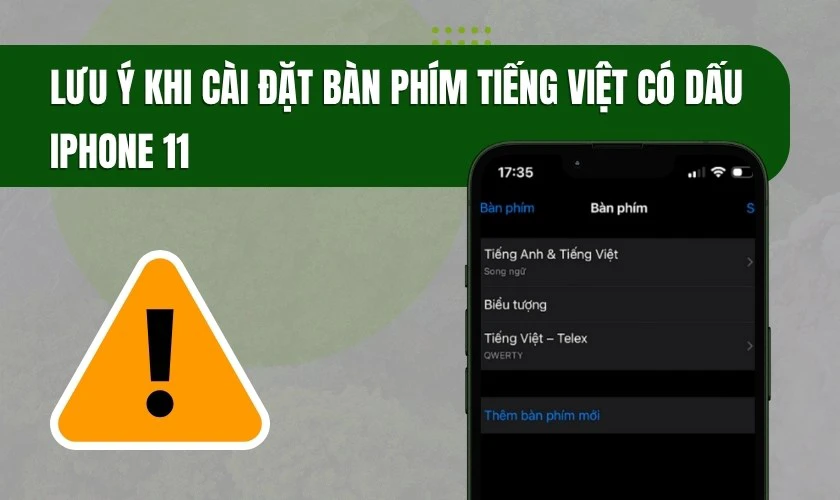
Nắm vững những lưu ý nhỏ này sẽ giúp bạn làm chủ hoàn toàn bàn phím tiếng Việt trên iPhone. Từ đó giúp nâng cao hiệu suất làm việc và giao tiếp hàng ngày.
Kết luận
Cách cài đặt bàn phím tiếng Việt có dấu iPhone 11 không hề phức tạp và hoàn toàn có thể thực hiện nhanh chóng. Hy vọng với những thông tin chi tiết trên đây, bạn đã có thể tự tin làm chủ bộ gõ trên thiết bị của mình. Nếu bạn gặp bất kỳ khó khăn nào, đừng ngần ngại truy cập website của Điện Thoại Vui nhé!
Bạn đang đọc bài viết Cách cài đặt bàn phím tiếng Việt có dấu iPhone 11 đơn giản tại chuyên mục Thủ thuật thiết bị trên website Điện Thoại Vui.

Mình là Như Thuần, hiện đang là Content Creator tại Điện Thoại Vui. Với niềm đam mê viết lách hy vọng rằng mình có thể mang đến cho các bạn những thông tin và kiến thức hữu ích về lĩnh vực công nghệ, điện tử.

